Salam sukses untuk seluruh pembaca kuat's blog. Pada posting kali ini saya akan membahas mengenai cara membuat penghitungan dan pelaporan PPh 21 atas pembayaran gaji pegawai sesuai dengan UU No.7 Tahun 2021 atau yang lebih dikenal dengan UU HPP ( Harmonisasi Peraturan Perpajakan) yang berlaku mulai bulan Januari tahun 2022. Dan cara menghitung dan melaporkan PPh 21 atas pembayaran gaji pegawai kali ini menggunakan Aplikasi Excel Gaji dan PPh 21 UU HPP versi terbaru. Aplikasi Excel Gaji dan PPh 21 pada versi terbaru ini berbeda dari versi-versi sebelumnya. Karena pada versi kali ini Aplikasi dikemas secara lebih sederhana sehingga bisa mempermudah user dalam melakukan pengoperasiannya, dan aplikasi pada versi terbaru ini menggunakan input gaji pegawai perbulan, sehingga user tetap memiliki record atas input gaji bulanannya.
Selain itu, Aplikasi Excel Gaji dan PPh 21 pada versi terbaru ini mengusung konsep penghitungan PPh 21 secara akumulatif, sehingga jika terdapat nilai pembayaran gaji yang nilainya berubah-ubah setiap bulannya, maka secara otomatis aplikasi akan menyesuaikan penghitungan PPh 21 bulan berjalan dengan PPh 21 bulan sebelumnya. Sehingga tingginya nilai kurang/lebih bayar di akhir tahun pajak akan dapat terhindarkan, dan tentunya akhirnya akan menghasilkan nilai nihil pada penghitungan PPh 21 di form 1721-A1. Aplikasi Excel Gaji dan PPh 21 pada versi terbaru ini memiliki nput dan output sebagai berikut :
A. Fasilitas Input :
- Terdapat seting tarif yang nilainya dapat diubah-ubah
- Terdapat seting akun gaji pegawai dan non pegawai
- Terdapat seting jabatan dan divisi
- Terdapat input data pegawai tetap
- Terdapat input data non pegawai
- Terdapat input data gaji pegawai per bulan
- Terdapat input upah/imbalan non pegawai
- Terdapat input data pembayaran pesangon sekaligus
B. Fasilitas Output Pegawai Tetap :
- Database rincian gaji pegawai bulanan dan tahunan
- Slip Gaji Pegawai
- Laporan pembayaran gaji transfer
- Laporan pembayaran gaji tunai
- Laporan daftar pembayaran gaji bulanan dan tahunan
- Laporan daftar pembayaran premi bulanan dan tahunan
- Rincian Insentif PPh 21 DTP
- Surat Permohonan Insentif PPh 21 DTP
- Laporan Insentif PPh 21 DTP
C. Fasilitas Output Non Pegawai :
- Database rincian pembayaran upah/imbalan/pesangon bulanan dan tahunan
- Slip pembayaran upah/imbalan/pesangon
- Laporan daftar pembayaran transfer bank
- Laporan daftar pembayaran tunai
- Laporan daftar pembayaran Upah/Imbalan/pesangon bulanan dan tahunan
D. Fasilitas Output Laporan Pajak
- Laporan 1721 Induk Hal 1 dan Hal 2
- Laporan 1721-I Satu Masa Pajak
- Laporan 1721-I Satu Tahun Pajak
- Laporan 1721-II Daftar Pemotongan PPh 21 Non Pgw
- Laporan 1721-III Daftar Pemotongan PPh 21 Pesangon
- Laporan 1721-IV Daftar SSP
- Bukti Potong PPh 21 1721-VI Non Pegawai
- Bukti Potong PPh 21 1721-VII Pesangon
- Bukti Potong 1721-A1 Pegawai Tetap
E. Fasilitas Output Data CSV
- Data CSV Pemotongan PPh 21 Bulanan
- Data CSV 1721-A1
- Data CSV 1721-VI PPh 21 Tidak Final
- Data CSV 1721-VII PPh 21 Final
F. Fasilitas Lainnya
- Terdapat Fasilitas Penghitungan PPh 21 Gross (Pajak dipotong dari gaji pegawai), Gross Net (Pajak dibayarkan perusahaan), dan Gross UP (Perusahaan memberikan tunjangan pajak sebesar pph terutang).
- Pegawai Tidak Ber NPWP otomatis PPh21 20% lebih tinggi
- Tarif Pajak dan Premi dapat Diubah-Ubah
- Nama Akun Gaji dapat Diubah-Ubah
- Tersedia Filter Output Pgw dan Non Pgw Berdasarkan Divisi
- Konsep Form Input Gaji Pegawai Perbulan berbeda dari versi sebelumnya
- Konsep input premi ( JKK, JKM, BPJS Kes, JHT, JP, DPLK, TIPA) bisa secara otomatis dan bisa secara manual
- Mengakomodir penghitungan PPh 21 untuk pegawai dengan status normal, status baru dan memiliki kewajiban pajak subjektif sejak awal tahun, status baru dan memiliki kewajiban pajak subjektif setelah awal tahun, status berhenti dan tidak kehilangan kewajiban pajak subjektif, status berhenti dan kehilangan kewajiban pajak subjektif.
- Mengakomodir penghitungan PPh 21 untuk non pegawai dengan status harian dibayar mingguan, harian dibayar bulanan, borongan, petugas dinas luar asuransi, MLM, penjaja barang dagangan, berkesinambungan dari satu pemberi kerja, berkesinambungan lebih dari satu pemberi kerja, non berkesinambungan, tenaga ahli, anggota dewan komisaris dan pengawas, mantan pegawai, peserta kegiatan, orang asing, penerima uang pensiun, penerima pesangon sekaligus
- Aplikasi akan tetap menghasilkan nilai PPh 21 nihil meskipun nilai gaji sifatnya berubah-ubah setiap bulannya, dan aplikasi akan secara otomatis menyesuaikan nilai PPh 21 di bulan tersebut.
Untuk lebih jelasnya berikut adalah gambaran tentang Aplikasi Excel Gaji dan PPh 21 UU HPP versi terbaru. Pada saat akan mengoperasikan aplikasi ini, yang pertama muncul adalah login form seperti berikut ini :
Setelah melakukan proses login dengan username dan password, maka akan masuk ke dalam form data company profil seperti berikut ini :
Sebelum melakukan pengoperasian secara menyeluruh, ada baiknya untuk mengecek tarif-tarif agar sesuai dengan kebijakan pemerintah dan kebijakan manajemen. Untuk melakukan setting tarif, melalui menu setting aplikasi. Dan setting tarif yang ada di aplikasi ini adalah seperti berikut ini :
Selain setting tarif, aplikasi juga menyediakan setting custom akun gaji pegawai dan non pegawai. Dan setting custom akun gaji pegawai adalah seperti berikut ini :
Dan untuk setting custom akun upah dan imbalan non pegawai adalah seperti berikut ini :
Setting custom akun gaji dan upah ataupun imbalan disediakan agar user bisa mengubah nama-nama akun gaji agar bisa lebih sesuai dengan nama akun gaji yang dibutuhkan. Setelah setting tarif dan setting custom akun gaji, selanjutnya aplikasi ini juga menyediakan setting nama jabatan dan divisi seperti berikut ini :
Setelah melakukan setting aplikasi, langkah selanjutnya adalah melakukan input data pegawai dari mulai data pegawai seperti berikut ini :
Untuk menginput data pegawai dimulai dari NIK ( Nomor Induk Pegawai ), Nama Pegawai, Jenis Kelamin, KTP, NPWP, Tanggal Lahir, Alamat, Bank, Bank Account, dan Kode Negara. Untuk nomor urut tidak perlu di input karena aplikasi akan membuat nomor urut secara otomatis. Untuk input KTP jika pegawai belum ada nomor KTP nya maka kolom tidak perlu di input. Untuk input npwp pegawai, inputlah nomor npwpnya saja tanpa tanda tanda baca seperti titik (.) atau tanda min (-). Dan jika pegawai belum memiliki npwp maka tidak perlu di input, nanti aplikasi akan secara otomatis menghasilkan nilai PPh 21 terutang 20% lebih tinggi. Untuk tanggal lahir perlu di input karena sangat berpengaruh terhadap proses impor data iuran premi BPJS pegawai secara otomatis seperti ketentuan maksimal usia pegawai pada iuran premi jaminan pensiun. Untuk kolom alamat dan nomor telp diperlukan untuk di form bukti potong PPh 21 pegawai. Untuk kolom input bank dan bank account, jika kolom tersebut di input maka aplikasi akan secara otomatis menghasilkan laporan pembayaran secara transfer, namun jika tidak di input maka aplikasi akan secara otomatis menghasilkan laporan pembayaran secara tunai. Untuk kolom kode negara hanya di input jika pegawai adalah pegawai asing saja, dan jika pegawainya adalah berkewarganegaraan Indonesia maka tidak perlu di input.
Setelah melakukan input data pegawai, selanjutnya adalah melakukan input administrasi pegawai melalui form adm pegawai seperti berikut ini :
Untuk meginput data administrasi pegawai, pada kolom jabatan dan divisi harus di input dari listdown yang sumbernya berasal dari setting jabatan dan divisi. Untuk kolom fasilitas tunjangan PPh 21 terdapat fasilitas tunjangan PPh 21 atas gaji, PTT ( penghasilan tidak teratur ), dan IMB ( imbalan ). Terdiri dari UP ( Gross UP) yaitu aplikasi akan otomatis menghasilkan nilai tunjangan PPh 21 sebesar PPh 21 terutang dan Net ( Gross Net ) yaitu nilai PPh 21 terutang dibayarkan oleh perusahaan atau pemberi kerja namun aplikasi tidak memunculkan nilai tunjangan PPh 21. Jika nilai PPh 21 dipotong dari gaji pegawai maka kolom fasilitas tunjangan PPh 21 harus dikosongkan dengan cara di delet. Dan penentuan fasilitas tunjangan PPh 21 ini harus sejak awal tahun. Untuk kolom fasilitas tunjangan premi disediakan untuk menghasilkan nilai iuran premi pegawai secara otomatis ( meskipun bisa dilakukan secara manual ).
Fasilitas iuran premi ada 4 jenis yaitu GP artinya pemotongan premi dihitung berdasarkan Gaji Pokok, GPTK yaitu pemotongan premi dihitung berdasarkan Gaji Pokok dan Tunjangan Khusus, BT yaitu pemotongan premi dihitung berdasarkan Gaji dan Tunjangan Umum, dan MG yaitu pemotongan premi dihitung berdasarkan Maksimal Gaji yang ditentukan melalui menu setting tarif. Selanjutnya input PTKP di pilih melalui listdown yang tersedia di kolom PTKP.
Kolom masa kerja adalah kolom penting untuk menentukan jumlah bulan dalam penghitungan PPh 21. Artinya jika pegawai yang di tahun berjalan menerima gaji sejak bulan Januari, maka seting awal masa kerja dipilih 01-12, jika pegawai menerima gaji setelah bulan januari seperti pegawai baru misalkan masuk sejak bulan Februari maka setting awal masa kerja di pilih 02-12 dan begitu seterusnya. Dan untuk bulan-bulan selanjutnya kolom ini tidak perlu diubah lagi. Dan untuk kolom ini perlu diubah hanya jika pegawai mengalami berhenti di tahun berjalan. Misal pegawai yang awal masa kerjanya 01-12 lalu berhenti dan terakhir menerima gaji di bulan Maret, maka kolom awal masa kerja dari 01-12 diubah menjadi 01-03, begitu juga pegawai baru yang jika awal masa kerjanya 02-12 lalu berhenti dan terakhir menerima gaji di bulan Maret, maka kolom awal masa kerja dari 02-12 diubah menjadi 02-03 dan begitu seterusnya.
Kolom bulan stop di input melalui listdown yang disediakan di kolom bulan stop. Ketika user memilih bulan stop atas pegawai yang berhenti, maka user perlu memilih status KPS ( Kewajiban Pajak Subjektif ) yang berlaku atas pegawai yang berhenti. Untuk memilih status KPS bagi pegawai berhenti dipilih di kolom Status KPS.
Dan khusus pegawai yang berhenti ada dua status KPS yaitu Lost dan Non Lost. Lost artinya adalah pegawai yang berhenti sekaligus kehilangan kewajiban pajak subjektifnya seperti pegawai yang berhenti karena meninggal dunia dan berhenti karena meninggalkan Indonesia untuk selamanya, sedangkan Non Lost artinya adalah pegawai yang berhenti namun tidak kehilangan kewajiban pajak subjektifnya seperti pegawai yang berhenti selain karena meninggal dunia dan meninggalkan Indonesia untuk selamanya.
Dan jika ada pegawai yang barus masuk setelah bulan Januari di tahun berjalan, maka kolom status KPS berlaku bagi pegawai baru. Untuk memilih status KPS bagi pegawai baru juga dipilih di kolom Status KPS. Pegawai yang baru ada dua status KPS yaitu Awal Tahun dan Stl Awal Tahun. Awal Tahun artinya adalah pegawai yang baru masuk di tahun berjalan dan memiliki kewajiban pajak subjektif sejak awal tahun. Seperti pegawai orang Indonesia asli. Karena secara hukum fiskal, orang Indonesia sudah memiliki kewajiban pajak subjektif sejak lahirnya. Sedangkan Stl Awal Tahun artinya adalah pegawai yang baru masuk di tahun berjalan dan memiliki kewajiban pajak subjektif setelah awal tahun seperti orang asing yang datang ke Indonesia dan menjadi warga negara Indonesia.
Dan jika pegawai yang di input adalah pegawai normal, artinya pegawai yang mulai digaji sejak Januari di tahun berjalan, maka disebut sebagai pegawai normal dan status KPS tidak perlu di input.
Untuk kolom awal masa perolehan adalah kolom awal pertama kali si pegawa menerima gaji. Misalnya, jika pegawai yang merasakan gaji dari bulan Januari di tahun berjalan, maka awal masa perolehan dipilih Januari, dan jika pegawai merasakan gaji dari bulan Feberuari di tahun berjalan, maka awal masa perolehan dipilih Februari dan begitu seterusnya. Untuk kolom awal masa perolehan tidak perlu diubah-ubah meskipun pegawai itu berhenti. Untuk kolom neto gaji dan PPh 21 sebelumnya di input jika ada pegawai pindahan yang membawa form 1721-A1 saja. Jika tidak maka tidak perlu di input.
Setelah melakukan input biodata dan administrasi pegawai tetap, selanjutnya adalah melakukan input biodata non pegawai melalui form data non pegawai seperti berikut ini :
Untuk menginput data non pegawai dimulai dari NIK ( Nomor Induk Non Pegawai ), Nama Non Pegawai, Jenis Kelamin, Kode Negara ( Khusus Orang Asing ), KTP, NPWP, PTKP yang di pilih melalui listdown yang tersedia di kolom PTKP, lalu Alamat, Bank, dan Bank Account. Untuk nomor urut tidak perlu di input karena aplikasi akan membuat nomor urut secara otomatis. Untuk input KTP jika non pegawai belum ada nomor KTP nya maka kolom tidak perlu di input. Untuk input npwp non pegawai, inputlah nomor npwpnya saja tanpa tanda tanda baca seperti titik (.) atau tanda min (-). Dan jika non pegawai belum memiliki npwp maka tidak perlu di input, nanti aplikasi akan secara otomatis menghasilkan nilai PPh 21 terutang 20% lebih tinggi. Untuk kolom alamat dan nomor telp diperlukan untuk di form bukti potong PPh 21 non pegawai. Untuk kolom input bank dan bank account, jika kolom tersebut di input maka aplikasi akan secara otomatis menghasilkan laporan pembayaran secara transfer, namun jika tidak di input maka aplikasi akan secara otomatis menghasilkan laporan pembayaran secara tunai.
Setelah melakukan input data non pegawai, selanjutnya adalah melakukan input administrasi non pegawai melalui form adm non pegawai seperti berikut ini :
Untuk meginput data administrasi pegawai, pada kolom jabatan dan divisi harus di input dari listdown yang sumbernya berasal dari setting jabatan dan divisi. Untuk kolom fasilitas tunjangan PPh 21 terdapat fasilitas tunjangan PPh 21 yang terdiri dari UP ( Gross UP) yaitu aplikasi akan otomatis menghasilkan nilai tunjangan PPh 21 sebesar PPh 21 terutang dan Net ( Gross Net ) yaitu nilai PPh 21 terutang dibayarkan oleh perusahaan atau pemberi kerja namun aplikasi tidak memunculkan nilai tunjangan PPh 21. Jika nilai PPh 21 dipotong dari upah/imbalan/pesangon non pegawai maka kolom fasilitas tunjangan PPh 21 harus dikosongkan dengan cara di delet. Dan penentuan fasilitas tunjangan PPh 21 ini harus sejak awal tahun. Selanjutnya kolom status non pegawai harus ditentukan melalui listdown yang disediakan. Untuk jumlah hari kerja di input jika status non pegawai adalah non pegawai harian yang dibayar mingguan, bulanan dan borongan. Selain itu tidak perlu di input. Kolom status bulan ini di input STOP jika di bulan yang bersangkutan si non pegawai tidak menerima penghasilan. Misalnya di bulan Januari menerima penghasilan, lalu di bulan Februari tidak menerima penghasilan, maka pada saat bulan Februari, status no pegawai dipilih STOP agar nama non pegawai tidak muncul di form input data upah/imbalan/pesangon. Untuk kolom bruto sebelumnya dan kolom PPh 21 sebelumnya di input khusus bagi penerima pesangon yang pembayarannya berkala diatas 1 tahun dan dibawah 2 tahun.
Setelah melakukan input data baik data pegawai dan data non pegawai, selanjutnya adalah tinggal melakukan input data gaji pegawai melalui menu input data gaji seperti berikut ini :
Sebelum menginput data gaji pegawai, sesuaikan dulu nama bulan periode gaji yang ada di form company profil. Setelah itu, melalui menu input gaji pegawai bulanan, misalnya akan menginput data gaji Januari maka klik tombol menu Gaji Januari dan bentuk formnya adalah seperti berikut ini :
Pada form tersebut, terdapat kolom status bulan ini. Kolom status bulan ini akan secara otomatis menghasilkan status pegawai dibulan pembayaran gaji. Ada 5 status yang akan otomatis terisi oleh aplikasi. Dan hal ini tergantung status KPS pegawai. Diantaranya yaitu Normal yang artinya adalah jika awal masa kerja pegawai 01-12 dan hingga akhir tahun tidak ada perubahan, lalu Gaji Akhir yang artinya adalah jika misalnya ada pegawai yang berhenti di bulan Maret, maka pada saat di bulan Maret status pegawai akan otomatis menjadi Gaji Akhir, dan bulan selanjutnya akan menjadi STOP. Lalu Baru yang artinya adalah jika di bulan tersebut ada pegawai baru masuk, dan status pada bulan-bulan sebelumnya akan menjadi Unregister.
Setelah menginput data gaji, selanjutnya input iuran premi pegawai melalui tombol menu yang ada di pojok kanan atas dan bentuk formnya adalah seperti berikut ini :
Untuk input iuran premi pegawai di form ini bisa dilakukan secara manual dan bisa secara otomatis. Jika input secara otomatis bisa memanfaatkan tombol menu impor data yang ada di pojok kanan atas. jika di input secara manual bisa dilakukan dengan input manual, bisa dengan copi paste value, dan bisa dengan melinkkan keluar aplikasi. Dan jika ingin menginput gaji bulan selanjutnya, tinggal klik tombol menu gaji pada daftar menu gaji diatas.
Jika ada pembayaran upah/imbalan/pesangon yang dibayarkan kepada non pegawai, maka input upah/imbalan/pesangon melalui form input data upah/imbalan seperti berikut ini.
Untuk menginput data pembayaran upah/imbalan/pesangon, yang perlu diperhatikan adalah sesuaikan dulu periode bulan pembayaran yang ada di menu company profil, lalu wajib menginput nomor urut setiap pembayarannya dari mulai Januari sampai dengan Desember nomor tidaklah boleh sama. Dan selanjutnya tinggal input data pembayarannya saja. Setelah input, user perlu menyimpan data dengan cara klik tombol posting data yang ada di pojok kanan atas, dan dan akan masuk ke dalam daftar menu posting data seperti berikut ini :
Jika yang di input adalah pembayaran bulan Januari maka perlu memposting melalui tombol posting Januari, begitu juga bulan-bulan selanjutnya, dan setelah posting kolom ceklis posting Januari akan terceklis seperti berikut ini :
Sampai di sini, selesailah melakukan input data gaji, dan selanjutnya hanya tinggal melihat laporan-laporannya saja. Namun sebelum melihat laporan, pada aplikasi ini user bisa melakukan filter laporan berdasarkan divisi melalui menu filter output sebagai berikut :
Untuk memfilter laporan gaji pegawai melalui menu Filter Ouput Pgw, dan hasilnya adalah sebagai berikut :
Dan untuk memfilter laporan upah/imbalan non pegawai melalui menu Filter Ouput Non Pgw, dan hasilnya adalah sebagai berikut :
Untuk melihat laporan gaji pegawai yang dihasilkan oleh Aplikasi Excel Gaji dan PPh 21 UU HPP versi terbaru adalah melalui menu laporan gaji pegawai seperti berikut ini :
A. Laporan Gaji Pegawai
- Laporan Slip Gaji
- Laporan Pembayaran Gaji Transfer Bank
- Laporan Pembayaran Gaji Secara Tunai
- Database Rincian Gaji Bulanan
- Laporan Rekap Pembayaran Gaji Bulanan
- Laporan Rekap Pembayaran Bulanan Iuran Premi BPJS Tenaga Kerja
- Database Rincian Gaji Tahunan
- Laporan Rekap Pembayaran Gaji Tahunan
- Laporan Rekap Pembayaran Tahunan Iuran Premi BPJS Tenaga Kerja
Untuk melihat laporan upah/imbalan non pegawai dan pesangon yang dihasilkan oleh Aplikasi Excel Gaji dan PPh 21 UU HPP versi terbaru adalah melalui menu laporan upah/imbalan non pegawai seperti berikut ini :
B. Laporan Upah/Imbalan Non Pegawai dan Pesangon
- Slip Pembayaran Upah/Imbalan Non Pegawai dan Pesangon
- Laporan Pembayaran Upah/Imbalan Non Pegawai dan Pesangon Secara Transfer Bank
- Laporan Pembayaran Upah/Imbalan Non Pegawai dan Pesangon Secara Tunai
- Database Rincian Pembayaran Bulanan Upah/Imbalan Non Pegawai dan Pesangon
- Laporan Rekap Pembayaran Bulanan Upah/Imbalan Non Pegawai dan Pesangon
- Database Rincian Pembayaran Tahunan Upah/Imbalan Non Pegawai dan Pesangon
- Laporan Rekap Pembayaran Tahunan Upah/Imbalan Non Pegawai dan Pesangon
Untuk melihat laporan pajak yang dihasilkan oleh Aplikasi Excel Gaji dan PPh 21 UU HPP versi terbaru adalah melalui menu laporan pajak seperti berikut ini :
Selain itu aplikasi ini juga bisa menghasilkan laporan Insentif PPh 21 yang ditanggung pemerintah. Kurang lebih seperti review tentang Aplikasi Gaji dan PPh 21 UU HPP Versi terbaru. Dan untuk lebih jelasnya teman-teman bisa melihat video simulasinya yang ada dibawah ini. Nah, bagi teman-teman yang ingin download aplikasi ini atau silahkan klik link yang ada dibawah. Atau jika ingin memiliki aplikasi ini bisa hubungi saya di line 0813 1684 5354 atau melalui email : kurniawankuat@gmail.com.
Link Download : Link Download
Petunjuk download : Lihat Deskripsinya yang ada di link download.






























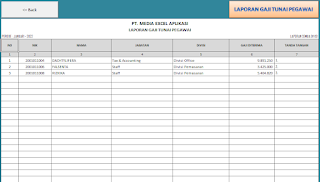


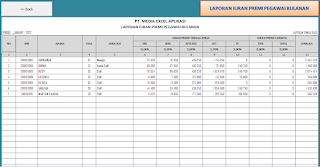






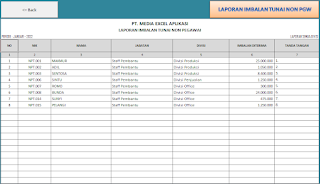








.png)

.png)



.png)








